Originalni online streaming servis Roku pomogao je uspostaviti isplativ način gledanja besplatne i kabelske televizije. Roku streaming playeri pružaju pristup preko 4000 besplatnih i plaćenih kanala.
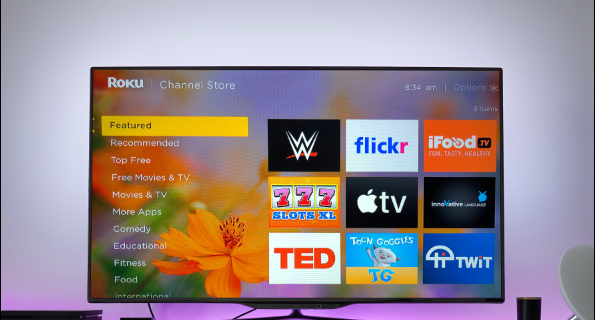
Budući da Roku može streamati gotovo sve, možda biste željeli znati kako dodati više kanala na uređaj. U ovom članku ćemo vas provesti kroz korake za sva tri. Osim toga, pružit ćemo informacije o necertificiranim kanalima i dati savjete o tome što možete isprobati ako naiđete na probleme s dodavanjem kanala.
Kako dodati kanale na Roku uređaj
Dodavanje kanala vašoj Roku zbirci kanala prilično je jednostavno. To se može učiniti putem online "Channel Store", putem mobilne aplikacije ili izravno s vašeg Roku uređaja. Postupak dobivanja besplatnih i plaćenih kanala je isti, ali samo plaćeni kanali uključuju dodatni korak za plaćanje. Nastavite čitati kako biste saznali kako dobiti druge kanale koje želite i u potpunosti iskoristiti Roku uslugu.
Kako dodati kanale iz trgovine Roku kanala
- Idite na Roku Channel Store, a zatim se prijavite.

- Pregledajte kategorije kanala da biste pronašli onaj koji želite dodati.
- Odaberite "Detalji" da biste vidjeli pojedinosti o kanalu kao što su sažetak i cijene.

- Da biste svom uređaju dodali kanal, odaberite "+ Dodaj kanal."

- Ako ste odabrali kanal koji se plaća, dobit ćete upit da dovršite kupnju.
Kako dodati kanale sa svog Roku uređaja?
- Putem daljinskog upravljača Roku pritisnite gumb "Početna".

- Kliknite "Streaming Channels" da pokrenete "Channel Store".

- Vrh Channel Storea prikazuje popis novih, istaknutih i popularnih kategorija za istraživanje.

- U "Traži kanale" unesite traženje ključnih riječi za odabire na temelju naslova kanala.
- Upotrijebite gumbe za skeniranje unatrag i naprijed na daljinskom upravljaču Roku za navigaciju gore ili dolje po stranici.
- Da biste saznali više o određenom kanalu, pritisnite gumb "U redu" za pristup pojedinostima.
- Ako je kanal koji ste odabrali "besplatan", kliknite "Dodaj kanal" da biste ga instalirali na svoj Roku uređaj.

- Ako je kanal "plaćen", kliknite "Kupi (iznos)" za kupnju, a zatim instalirajte kanal.
- Tada ćete morati unijeti PIN svog Roku računa ako ga imate. Ako nemate PIN i želite biti zaštićeni od neodobrenih kupnji, saznajte kako stvoriti PIN ROKU računa.
- Novi kanal bit će dodan pri dnu vašeg popisa kanala, ispod Početne stranice putem glavnog zaslona.
Kako dodati kanal iz Roku mobilne aplikacije?
- Pokrenite mobilnu aplikaciju Roku.

- Pri dnu aplikacije kliknite karticu "Kanali".

- Na vrhu stranice "Kanali" kliknite karticu "Prodavnica kanala", a zatim prođite kroz kategorije ili unesite pretragu da biste pronašli kanal koji želite. Da biste nastavili, možda će se od vas tražiti da se prijavite.
- Kliknite ikonu kanala da saznate više.
- Da biste kanal dodali na svoj uređaj, kliknite "Dodaj kanal".
- Ako odaberete plaćeni kanal, od vas će se tražiti da završite kupnju.
Kako dodati kanale u Roku u web pregledniku
- Idite na Roku Channel Store i prijavite se na svoj račun.

- Pregledajte kategorije kanala ili unesite pretragu za kanalom koji želite instalirati.
- Odaberite "Detalji" da biste vidjeli sažetak kanala i cijene.

- Za dodavanje kanala odaberite "+ Dodaj kanal." Od vas će se tražiti da dovršite kupnju ako odaberete kanal koji se plaća.

Kako dodati necertificirani kanal na Roku uređaj
- Idite na my.roku.com i prijavite se na svoj račun.

- Ispod "Upravljanje računom" kliknite "Dodaj kanal s kodom".

- Upišite pristupni kod kanala koji ste dobili od davatelja kanala, a zatim "Dodaj kanal".

- Potvrdite prikazanu poruku opreza.

Roku provjerava dodane nove kanale svakih 24 do 36 sati, a zatim ih automatski instalira. Da biste odmah preuzeli novi kanal:
- Idite na "Postavke", "Sustav", "Ažuriranje sustava", a zatim "Provjeri sada".

- Nakon preuzimanja, bit će dodan na popis kanala ispod Početne stranice putem glavnog zaslona vašeg Roku uređaja.
- Vaš novi kanal bit će prikazan pri dnu popisa.
Dodatna često postavljana pitanja
Hoće li Roku blokirati moju upotrebu necertificiranih kanala?
Roku zadržava pravo ukloniti necertificirani kanal koji krši autorska prava, koji sadrži zabranjeni sadržaj ili na drugi način krši odredbe i uvjete. Ako je necertificirani kanal povezan s vašim Roku računom prekršio uvjete i odredbe te je naknadno uklonjen, vaš račun može biti spriječen u instalaciji dodatnih necertificiranih kanala.
Kako mogu ukloniti kanale sa svog Roku uređaja?
Možete ukloniti kanale iz svoje linije kanala ili Roku Channel Storea. Prije nego što uklonite kanal, morat ćete potvrditi ima li pretplatu i naplaćuje li se na vašem računu:
1. Idite na my.roku.com i prijavite se na svoj račun.
2. Kliknite "Upravljajte svojim pretplatama".
Ako je kanal koji želite ukloniti ovdje naveden, morat ćete otkazati pretplatu prije nego što je uklonite s uređaja.
Da biste uklonili kanal iz svoje liste kanala:
1. Na daljinskom upravljaču Roku pritisnite gumb "Početna".
2. Označite kanal koji želite ukloniti pomicanjem udesno.
3. Pritisnite gumb “Start” za pokretanje izbornika opcija.
4. Kliknite "Ukloni kanal" i potvrdite.
Za uklanjanje kanala iz trgovine kanala:
1. Na daljinskom upravljaču Roku pritisnite gumb "Početna".
2. Da biste pokrenuli "Prodavnicu kanala", kliknite "Streaming Channels".
3. Pronađite kanal koji želite ukloniti, a zatim pritisnite “OK”.
4. Kliknite "Ukloni kanal" i potvrdite.
Zašto ne mogu dodati kanale svom Roku uređaju?
Evo nekoliko stvari koje možete isprobati kada naiđete na probleme s dodavanjem kanala:
Izbrišite predmemoriju uređaja
Privremene datoteke predmemorije i kolačići pohranjeni na vašem uređaju dok koristite Roku možda vas sprječavaju u dodavanju novih kanala. Također možete primijetiti da drugi kanali i aplikacije prestaju raditi prema očekivanjima, što bi također mogao biti uzrok. Ako je to slučaj, izbrišite te aplikacije ili kanale, a zatim obrišite predmemoriju na svom uređaju:
1. Idite na početnu stranicu.
2. Kliknite na problemsku aplikaciju ili kanal.
3. Uklonite ga pritiskom na gumb sa zvjezdicom putem daljinskog upravljača, a zatim "Ukloni kanal".
4. Ponovno pokrenite Roku za brisanje predmemorije.
5. Prijavite se, a zatim idite do "Prodavnice kanala" da biste ponovno instalirali kanal ili aplikaciju.
6. Pokušajte ponovno dodati novi kanal.
Provjerite da kanal nije geo-ograničen
Neki kanali nisu dostupni u cijelom svijetu za razliku od Netflixa i YouTubea. Moguće je da kanal koji pokušavate dodati nije dostupan u vašoj regiji. Možete pokušati kontaktirati davatelje kanala da se raspitate o dostupnosti njihovog kanala u vašem području.
Pokušajte osloboditi prostor na kanalu
Ako imate opsežan popis kanala spremljen na svoj račun, možete pokušati ukloniti neke nekorištene kanale s početnog zaslona. Kliknite na sve kanale koje niste gledali neko vrijeme, a zatim odaberite gumb "Ukloni kanal".
Ponovno pokrenite uređaj da vidite možete li dodati novi kanal.
Pokušajte vratiti svoj Roku uređaj na tvorničke postavke
Vraćanje vašeg uređaja na tvorničke postavke izbrisat će sve vaše postavke, postavke i odvojiti vaš Roku račun od vašeg Roku uređaja. Postoje dva načina da to učinite:
1. Idite na početni zaslon.
2. Pritisnite sljedeće tipke na daljinskom upravljaču:
· Pritisnite tipku “Home” pet puta, zatim tipku “Gore”.
· Pritisnite tipku “Premotavanje” dvaput, zatim “Fast Forward” dvaput
3. Dajte Roku minutu da se resetira.
4. Ponovno pokrenite uređaj.
Alternativno:
· Pritisnite gumb za resetiranje na stražnjoj strani Rokua.
Ako i dalje ne možete dodati novi kanal nakon što ste isprobali gore navedene savjete, pokušajte kontaktirati njihov tim za tehničku podršku za pomoć pri rješavanju problema.
Proširivanje kompilacije Roku kanala
Majka svih streaming servisa, Roku je bila prva koja je započela eru praktičnih i isplativih načina gledanja besplatne i kabelske televizije. Nudi pristup filmovima, sportu, vijestima, besplatnoj TV-u i još mnogo toga na više od 4000 kanala. Uz tri načina za dodavanje novih kanala, možete biti sigurni da nećete propustiti zabavu koju volite.
Sada kada smo vam pokazali tri načina za dodavanje novih kanala, koju metodu koristite za dodavanje kanala? Jeste li dodali neke necertificirane kanale? Što ti se najviše sviđa kod Rokua? Javite nam u odjeljku za komentare u nastavku.














